В этом руководстве я покажу тебе пошагово, как вставить реалистичное пирсинг на изображение с помощью Photoshop. Эта техника поможет тебе точно вырезать объекты из других изображений и плавно вставить их в свою композицию. Чтобы пирсинг выглядел естественно, я также обращусь к важным деталям, таким как изменение цвета и теней. Все, что тебе нужно, - это изображение пирсинга и немного терпения.
Основные моменты
- Выбери правильное изображение из бесплатных баз данных изображений.
- Обрати внимание на точный выбор и правильное масштабирование пирсинга.
- Используй тени, чтобы пирсинг выглядел более реалистично.
- Измени цвет пирсинга, чтобы он соответствовал общему тону изображения.
Пошаговая инструкция
Для вставки пирсинга на твое изображение выполните следующие шаги:
Сначала тебе нужно выбрать подходящее изображение пирсинга. Нельзя использовать изображения из Google, так как они часто защищены авторским правом. Вместо этого я рекомендую использовать веб-сайты типа Freepik или Pixabay. На них ищи "человек с пирсингом" или просто "пирсинг", и скачай изображение, которое тебе больше всего нравится. Так ты выберешь идеальный пирсинг, который хочешь вставить в свой проект.
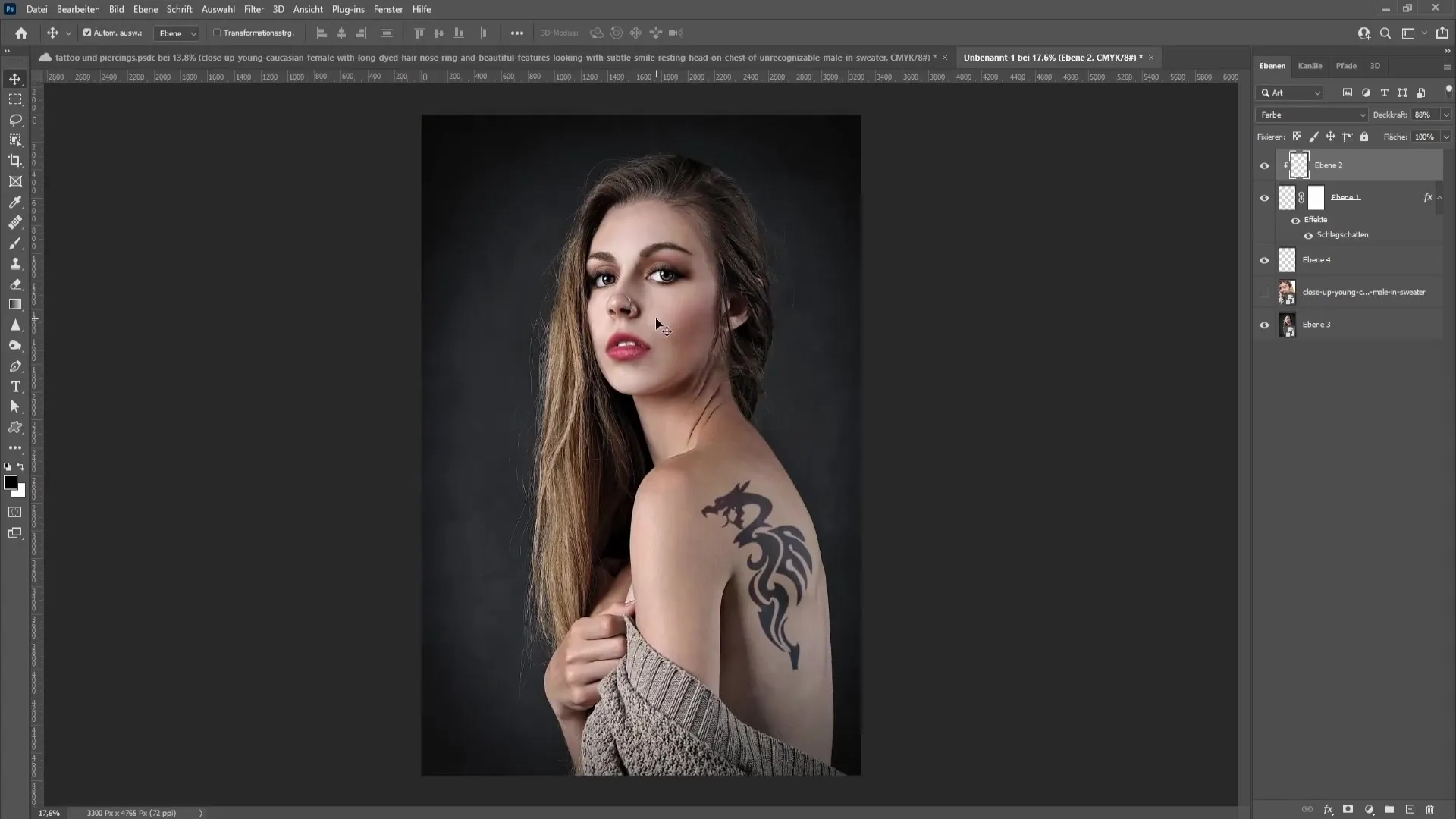
После выбора подходящего изображения открой его в Photoshop и внимательно вырежь пирсинг. Для этого используй инструмент выделения на свой вкус (например, лассо). Чтобы сделать точный выбор, удерживай клавишу Alt, чтобы вычесть части выбора, которые тебе не нужны. Удерживай клавишу Shift, чтобы добавить другие области. Обрати внимание на то, чтобы тщательно уточнить выбор, чтобы в конце получился чистый результат. Это особенно важно, так как размер пирсинга на изображении мал и непропорциональные края не будут заметны.
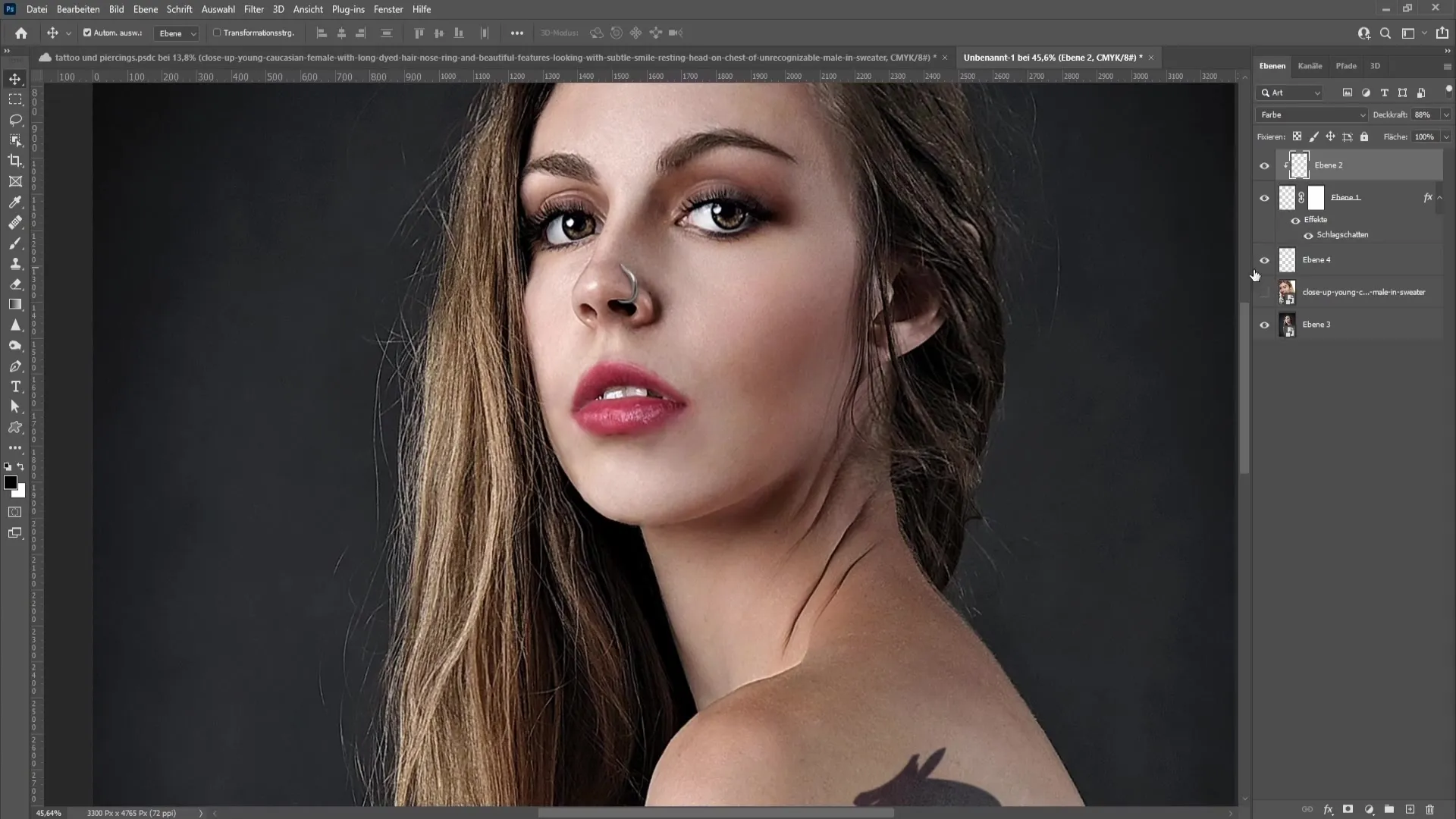
После того, как вы вырежете пирсинг, нажмите Ctrl + J, чтобы скопировать пирсинг на новый слой. Теперь вы можете использовать инструмент перемещения, чтобы поместить пирсинг в нужное место на основном изображении. Удерживай клавишу Пробел во время перемещения, чтобы легче настроить позицию.
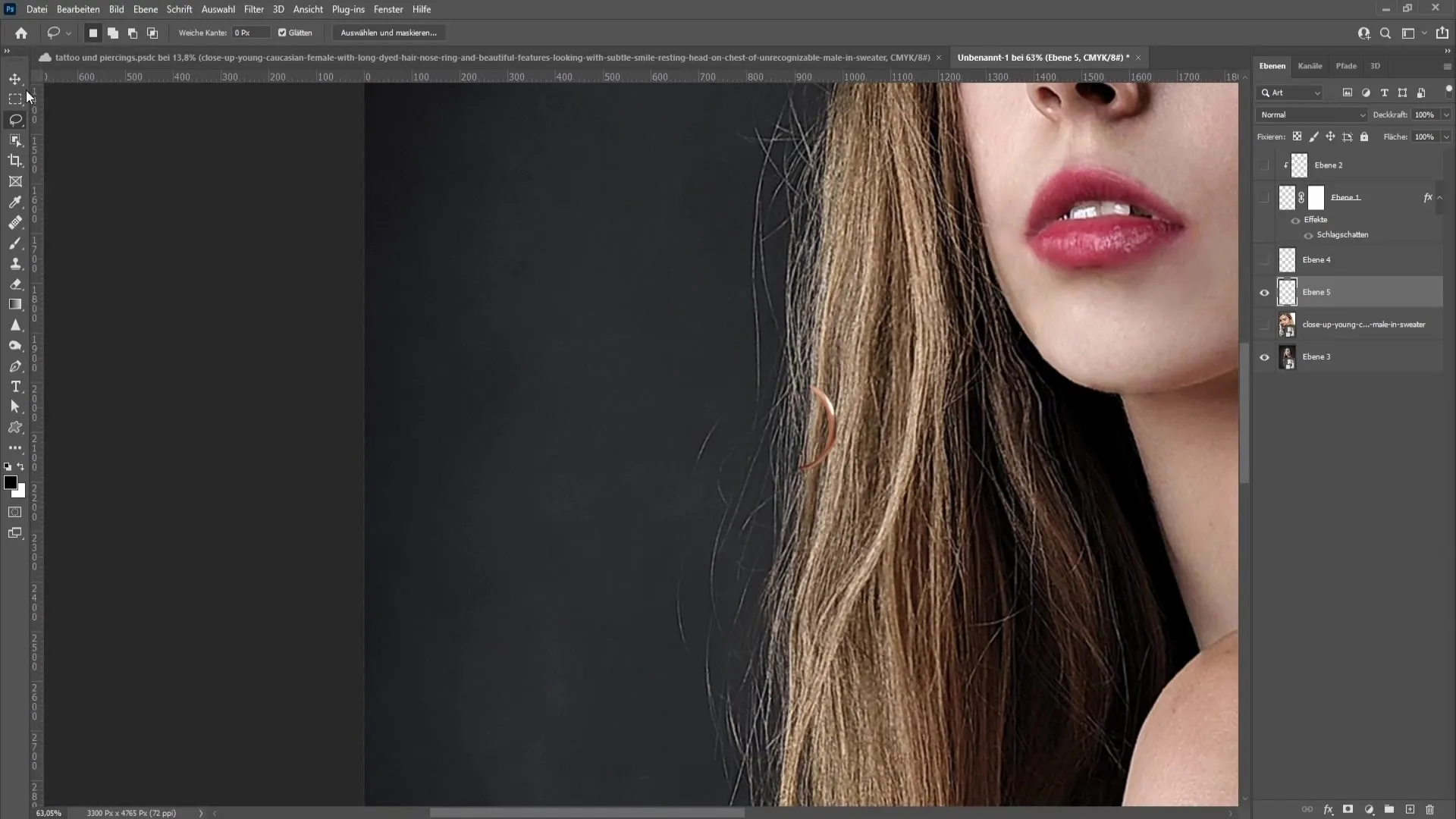
Теперь вам нужно изменить размер пирсинга. Нажмите Ctrl + T, чтобы активировать инструмент трансформации. Удерживайте клавишу Ctrl и тяните углы, чтобы отрегулировать размер пирсинга по вашему желанию. Обратите внимание на то, чтобы правильно разместить пирсинг и при необходимости двигать его вверх или вниз, чтобы он выглядел естественно.
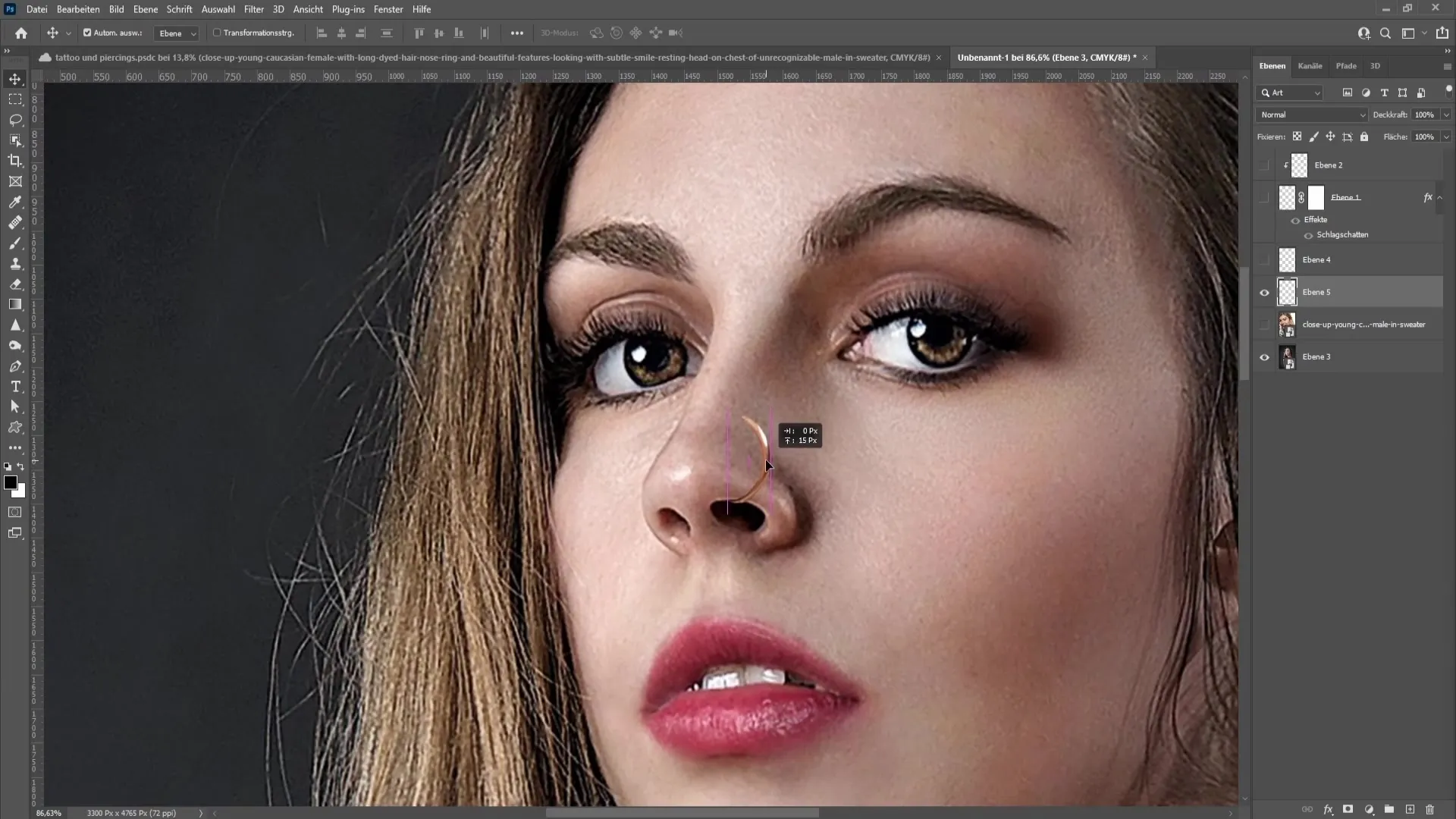
Чтобы убедиться, что пирсинг хорошо интегрирован в изображение, вы также можете использовать инструмент сетки. Перейдите в «Правка» и выберите «Сетка». Поставьте точки в стратегических местах пирсинга, чтобы его органически деформировать и приспособить к чертам лица человека на изображении.
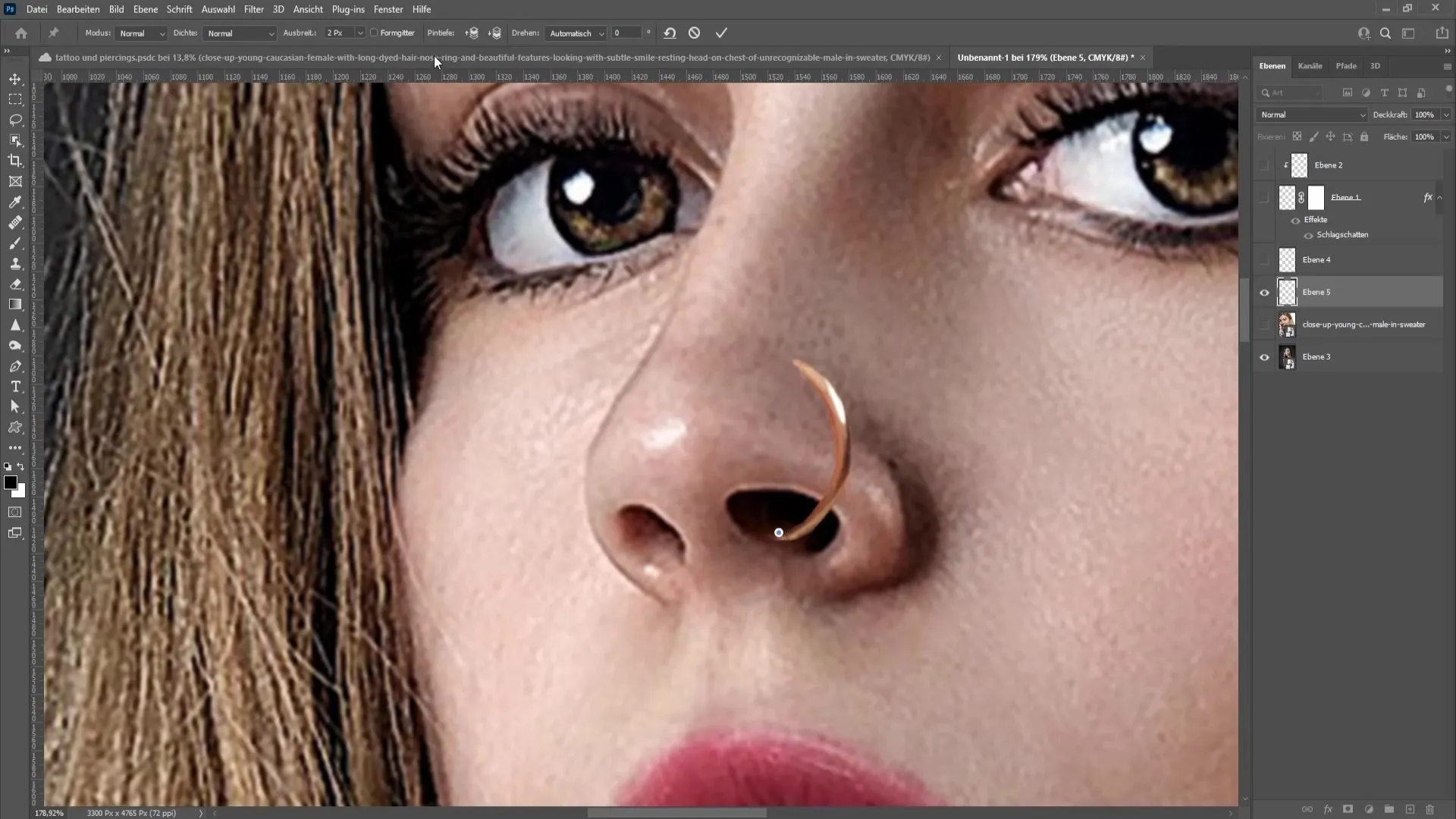
Пирсинг все еще выглядит довольно плоским. Чтобы сделать его более реалистичным, давайте добавим тень. Щелкните правой кнопкой мыши на слое пирсинга и выберите «Настроить световую иллюстрацию». Активируйте параметр «Тень», и настройте параметры, чтобы создать тонкую тень, которая поднимет пирсинг и создаст 3D-эффект. Важно не устанавливать слишком высокую непрозрачность тени, чтобы она выглядела естественно и не казалась навязчивой.
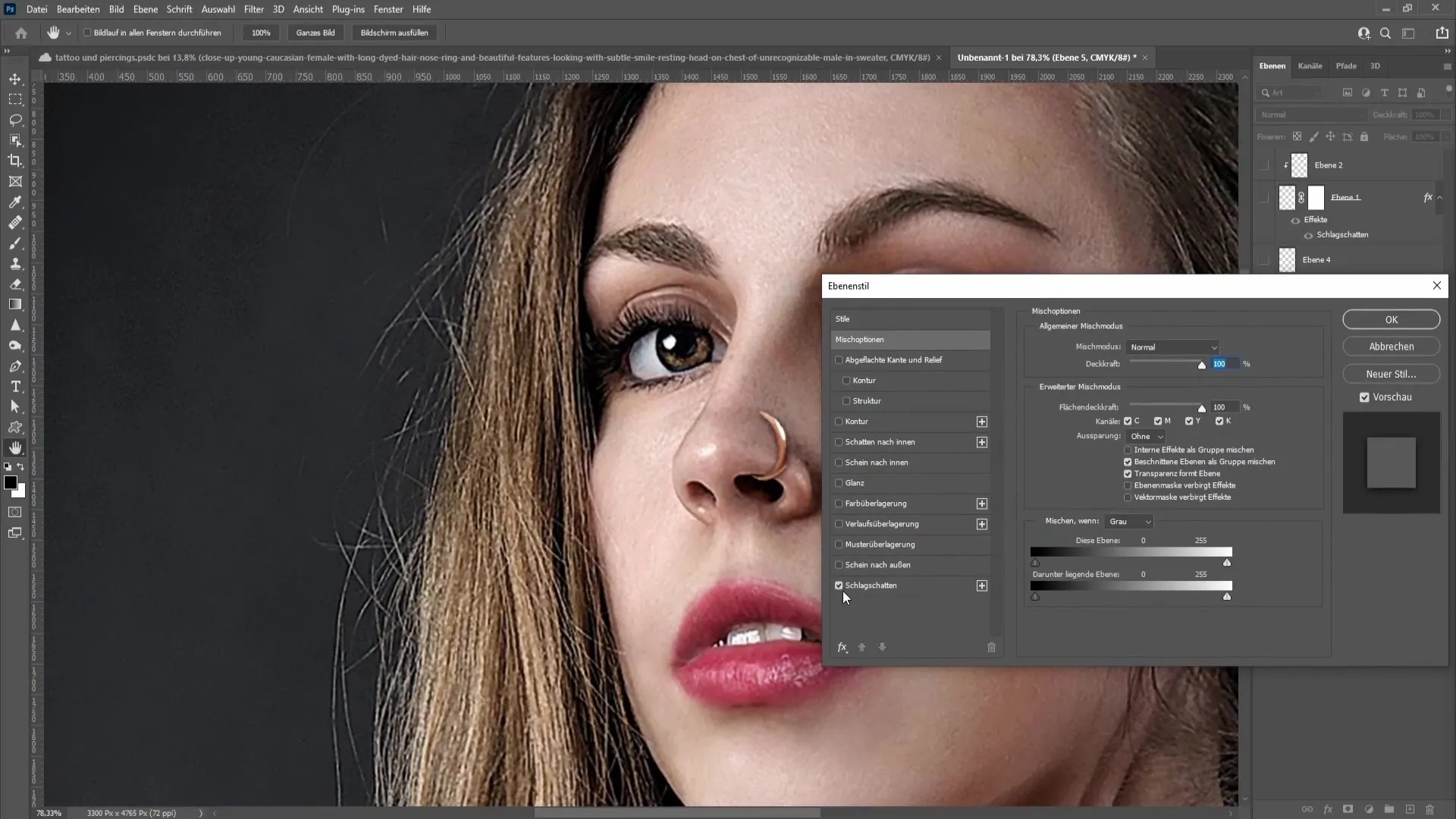
Для добавления еще большей глубины вы можете создать небольшую ядреную тень для отверстия пирсинга. Создайте новый слой и выберите кисть, чтобы нарисовать форму отверстия сверху на изображении. Уменьшите непрозрачность этого нового слоя, чтобы получить мягкий эффект. Этот маленький шаг может значительно улучшить общее впечатление от пирсинга.
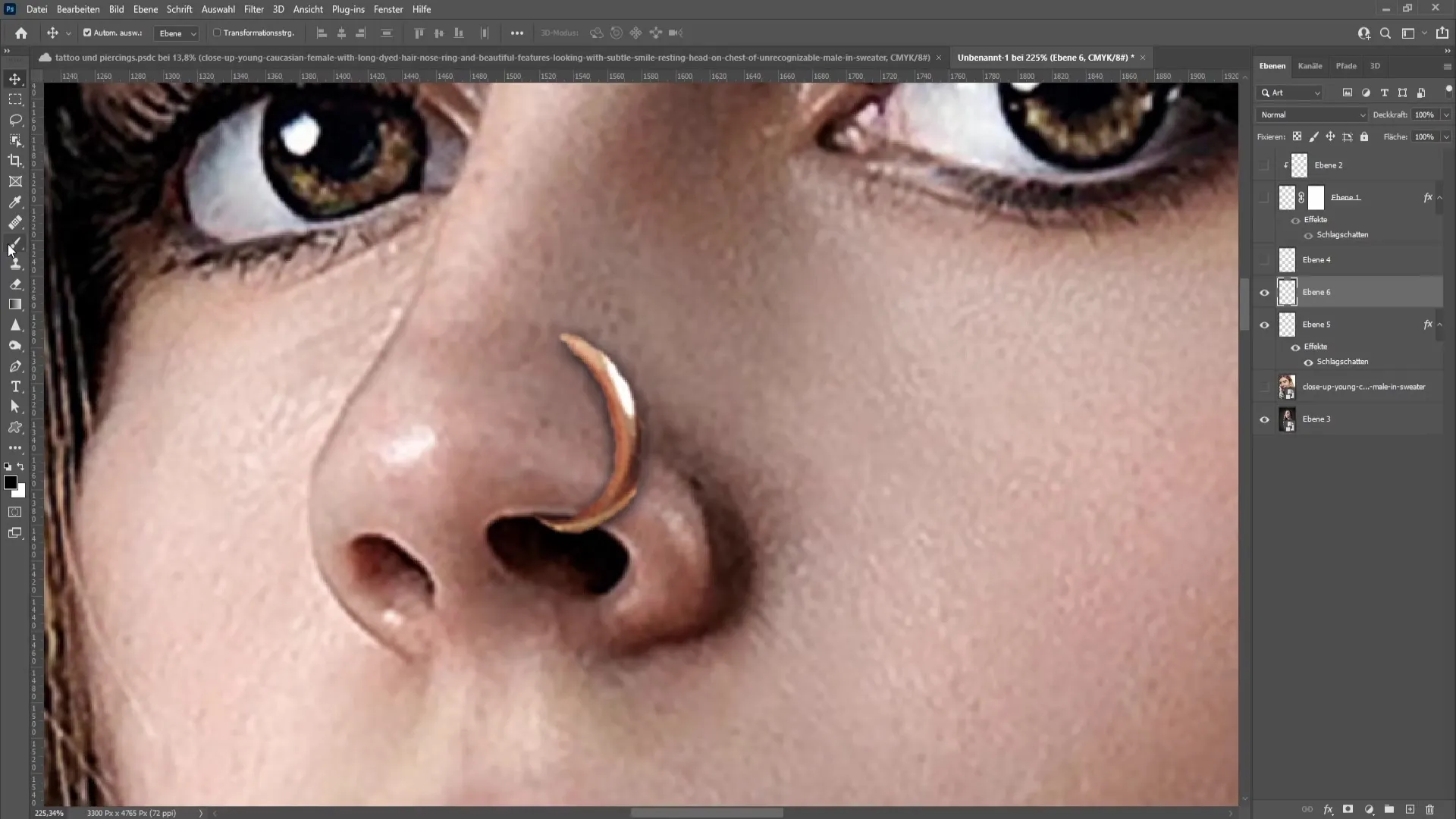
Если ты доволен расположением и тенью, можешь настроить цвет пирсинга. Для этого создайте новый слой, выберите подходящий цвет (например, светло-серый для серебряного пириснга) и нарисуйте на пирсинге. Установите параметр слоя на «Цвет», чтобы изменить только информацию о цвете пирсинга. Добавь маску слоя, чтобы убедиться, что изменение цвета затрагивает только сам пирсинг, а не всё изображение.
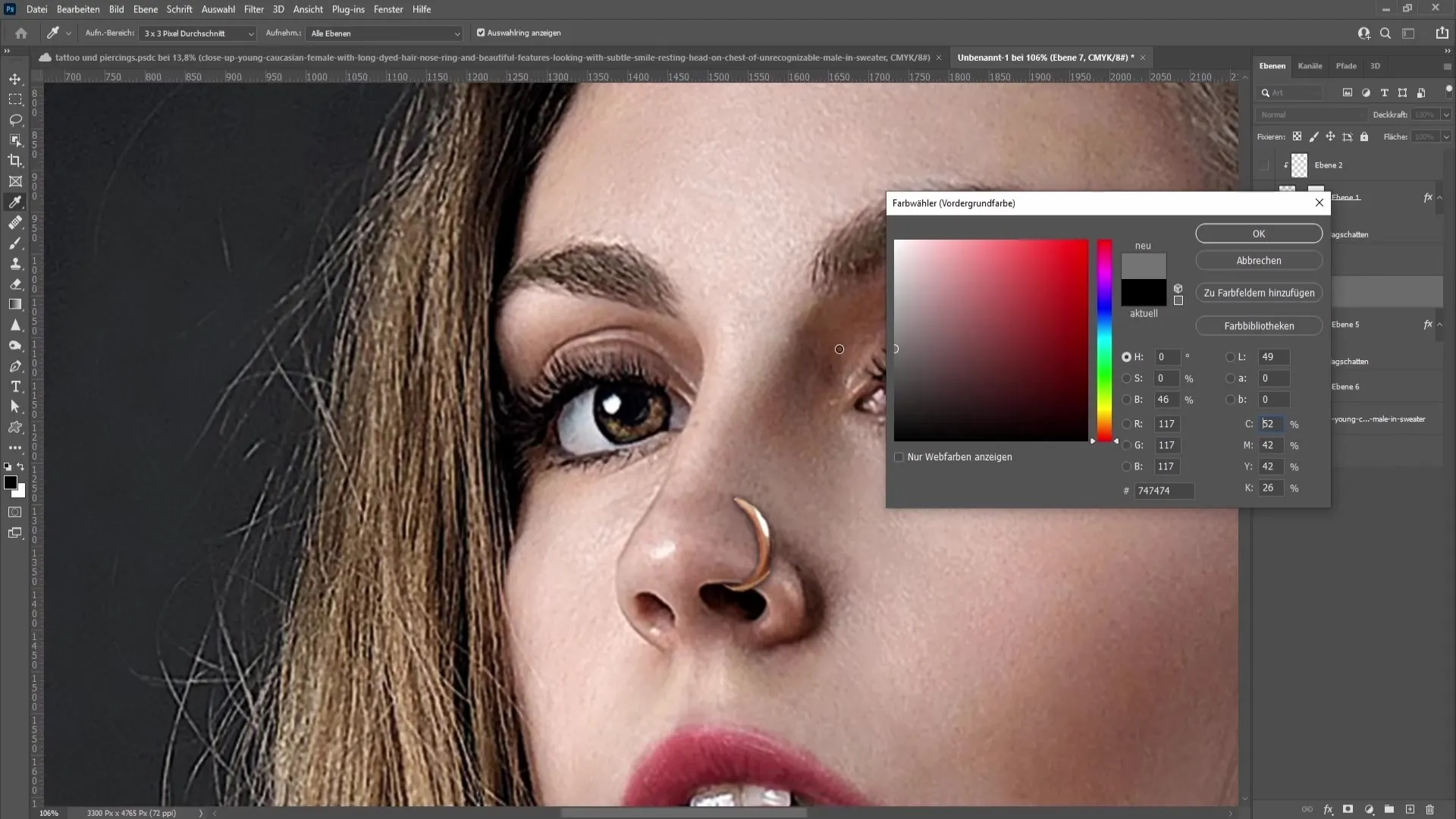
Когда вы завершите весь процесс, прокрутите вниз, чтобы рассмотреть всё изображение. Убедитесь, что пирсинг хорошо интегрирован и выглядит реалистично. Вся сложная работа над такими мелкими деталями так важна. Вы успешно научились создавать реалистический пирсинг в Photoshop.
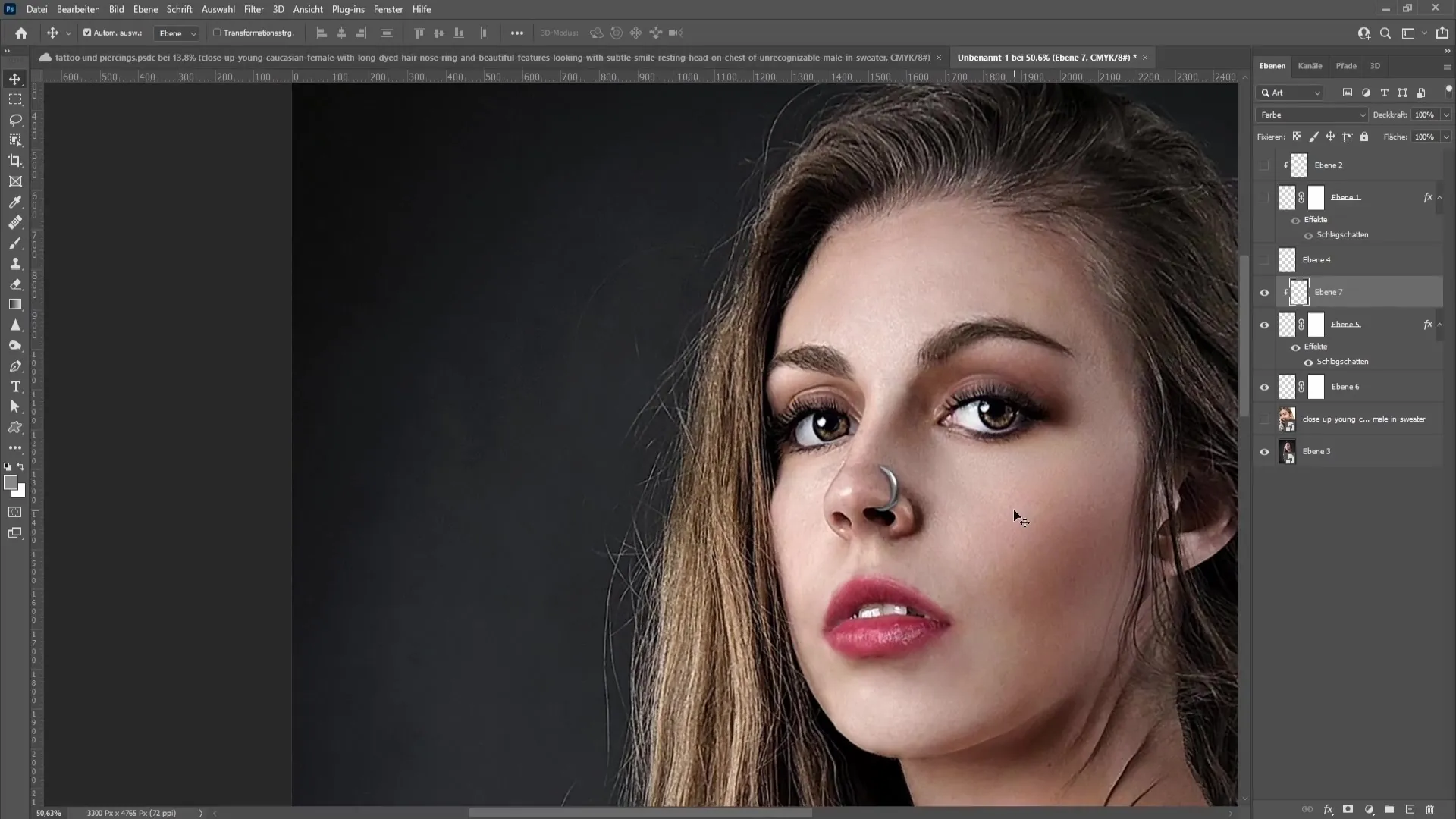
Резюме
В этом руководстве вы узнали, как создать пирсинг в Photoshop пошагово. Мы рассмотрели необходимые техники от выбора изображения до коррекции цветов и теней, чтобы достичь естественного результата. Практикуйте эти техники, чтобы развивать свои навыки в Photoshop.
Часто задаваемые вопросы
Где найти подходящие изображения для пирсинга?Используйте сайты, такие как Freepik или Pixabay, чтобы найти изображения без лицензий.
Как изменить форму пирсинга?Используйте инструмент "Сетка форм" в Photoshop, чтобы подогнать пирсинг под черты лица.
Как добавить тень?Щелкните правой кнопкой мыши по слою пирсинга и выберите "Опции заливки", чтобы создать тень.
Можно ли изменить цвет пирсинга?Да, создайте новый слой, нарисуйте на нем и используйте маску вырезания, чтобы изменить цвет.
Как сделать пирсинг более реалистичным?Добавьте небольшие тени и тени ядра, чтобы создать глубину и улучшить интеграцию в изображение.


